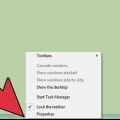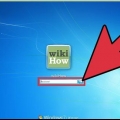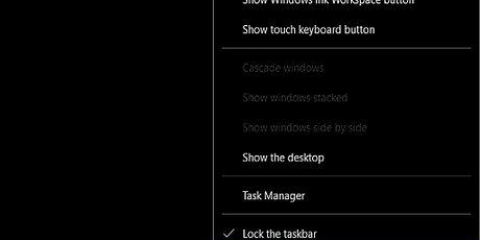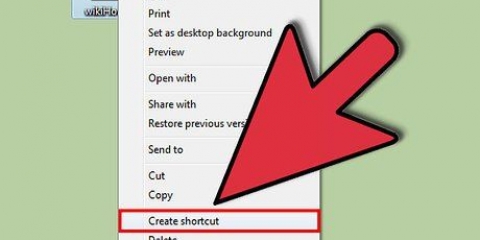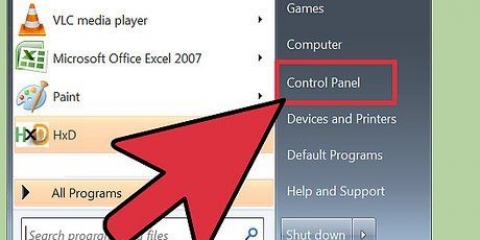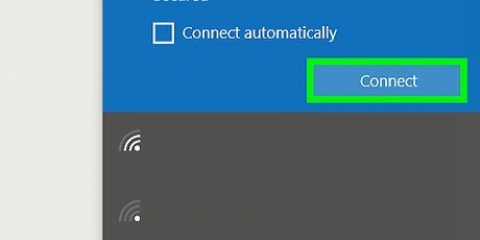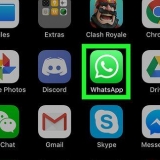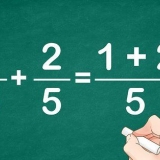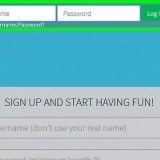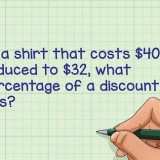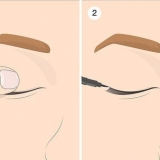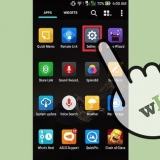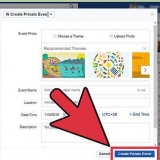Wenn Sie die Taskleiste auf der linken oder rechten Seite des Bildschirms platzieren, kann es etwas unübersichtlich werden. Das Startmenü, die Schaltflächen der Taskleiste und die Statusleiste werden alle zusammengedrückt und durcheinander gebracht, was wertvollen Platz auf dem Bildschirm einnehmen kann. Das Vergrößern der Taskleiste kann Platz beanspruchen, den Sie sonst verwenden könnten. Das Ausblenden der Taskleiste oder das Erlauben, dass andere geöffnete Fenster über der Taskleiste gestapelt werden, kann bei Ihnen und anderen, die dasselbe Konto verwenden, zu Frustration und Wut führen. Behalt das im Kopf!
Ändern sie die desktop-taskleiste in windows
Die Windows-Taskleiste in Windows 98, XP und Windows Vista kann ohne technische Kenntnisse vergrößert und verkleinert werden! Sie können die Größe der Taskleiste ändern, wieder anzeigen oder umgekehrt oder sogar an den oberen oder seitlichen Bildschirmrand verschieben. Dieses Tutorial soll Ihnen zeigen, wie Sie alles machen können.
Schritte

1. Um die Größe der Taskleiste in Windows zu ändern, stellen Sie sicher, dass die Taskleiste nicht gesperrt ist. Um zu überprüfen, ob dies der Fall ist oder nicht, klicken Sie mit der rechten Maustaste auf den leeren Bereich in der Taskleiste und stellen Sie sicher, dass die Option "Taskleiste sperren" aktiviert ist. Wenn nicht, ist es ok. Klicken Sie in diesem Fall einmal auf "Taskleiste sperren", um sie zu sperren.

2. Wenn die Taskleiste entsperrt ist, positionieren Sie den Mauszeiger direkt über einer leeren Stelle der Taskleiste oder auf dem gerade erschienenen oberen Teil. Im letzteren Fall verwandelt sich der Mauszeiger in einen Doppelpfeil. Klicken Sie an dieser Stelle auf den Rand der Taskleiste und ziehen Sie ihn nach oben, um ihn breiter zu machen. Die Alternative besteht darin, den Rand der Taskleiste nach unten zu ziehen, um sie schmaler zu machen.

3. Während die Taskleiste entsperrt ist, können Sie sie an die obere, linke oder rechte Seite des Bildschirms verschieben. Sie tun dies, indem Sie den Cursor über eine leere Stelle in der Taskleiste bewegen, dann die linke Maustaste gedrückt halten und die Leiste an eine gewünschte Seite des Bildschirms ziehen.

4. An dieser Stelle können Sie die Taskleiste wieder sperren, wenn Sie möchten. Sie tun dies, indem Sie mit der rechten Maustaste auf eine leere Stelle in der Taskleiste klicken und auf `Taskleiste sperren` klicken.

5. Ihr Computer kann manchmal die Taskleiste ausblenden. Wenn Sie dies stört und Sie die Taskleiste weiterhin sehen möchten, klicken Sie mit der rechten Maustaste auf eine leere Stelle in der Taskleiste und klicken Sie auf "Eigenschaften". Klicken Sie im Dialogfeld auf das Kontrollkästchen neben `Taskleiste automatisch ausblenden`, um es zu deaktivieren. Wenn dieses Feld leer ist, klicken Sie unten im Dialogfeld auf die Schaltfläche `OK` und Ihre bevorzugten Einstellungen werden gespeichert.

6. Andere Einstellungen, die Sie über das Eigenschaftenfenster ändern können, umfassen das Gruppieren ähnlicher Dokumente, das Anzeigen der Taskleiste über den aktiven Fenstern und natürlich das Anzeigen/Ausblenden der Schnellstartleiste. Um diese Funktionen zu aktivieren oder zu deaktivieren, aktivieren und deaktivieren Sie die entsprechenden Kontrollkästchen im Eigenschaftenfenster.

7. Sie können sogar die Minisymbole in der Statusleiste (rechts neben der Taskleiste) anpassen. Sie tun dies, indem Sie zur Taskleiste gehen > Gehen Sie zu Eigenschaften und klicken Sie auf `Anpassen` unten im Fenster klicken. Es gibt weitere optionale Funktionen, die Sie in Bezug auf die Statusleiste aktivieren oder deaktivieren können, z. B. das Ausblenden oder Anzeigen der Uhr und das Ausblenden inaktiver Minisymbole.

8. Jetzt, wo Sie fertig sind, können Sie Ihren Computer verwenden, um zu sehen, ob Ihnen die Änderungen an der Taskleiste gefallen oder nicht. Wenn nicht, können Sie die Einstellungen jederzeit auf den ursprünglichen Wert zurücksetzen oder eine andere Kombination von Einstellungen ausprobieren.
Warnungen
"Ändern sie die desktop-taskleiste in windows"
Оцените, пожалуйста статью